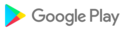Dịch vụ điều khiển PC của tôi được cung cấp bởi RSupport Co., Ltd. thông qua SK Communications 'NATEON là máy tính mọi lúc, mọi nơi Đây là một dịch vụ giúp điều khiển thiết bị từ xa một cách dễ dàng, nhanh chóng và an toàn.
Nếu bạn cài đặt chương trình 'Agent' trên văn phòng, máy tính ở nhà hoặc các thiết bị đầu cuối khác nhau mà bạn quản lý và cài đặt Điều khiển PC của tôi từ điện thoại thông minh, tab hoặc bảng điều khiển, bạn có thể điều khiển từ xa trong thời gian thực.
Có thể thực hiện các tác vụ yêu cầu xử lý hiệu suất cao như trò chơi 3D, CAD, Photoshop, Word và Excel chỉ khả dụng trên máy tính thông qua điều khiển My PC từ điện thoại thông minh.
[Đặc điểm]
-Cung cấp tốc độ cao và ổn định cho PC và dịch vụ từ xa di động
-Có thể được sử dụng trong mọi môi trường mạng như IP động, DHCP, IP riêng, tường lửa, v.v.-
Bảo mật mạng mạnh mẽ với đăng nhập kép, mã hóa ASE 256bit, giao tiếp SSL-
Bàn phím, ngay cả trên thiết bị di động Thực hiện thao tác chuột hoàn hảo
-Dễ dàng thao tác thu phóng màn hình, nhấp chuột và cuộn bằng ngón tay của bạn -Có thể
nhập bất kỳ ký tự nào không chỉ tiếng Anh, tiếng Hàn, tiếng Nhật, tiếng Trung, v.v.-
Tương tự trên PC, iPhone / iPad, thiết bị Android Hỗ trợ điều khiển môi trường từ xa-
Cung cấp các chức năng như đa màn hình, khóa màn hình PC, v.v.
[Sử dụng]
-Khi cần thiết lập môi trường giống như PC trong văn phòng để làm việc thông minh hoàn hảo (làm việc tại nhà, văn phòng di động) -Văn
phòng của tôi tại nhà Khi truy cập PC để xem công việc-Khi sử dụng
PC, tệp, v.v. của tôi ở nhà trong
văn phòng-Khi chỉnh sửa và viết các tài liệu liên quan trong văn phòng của một doanh nhân đang di chuyển-
Sinh viên và giáo sư cần bài giảng và tài liệu lớp học ở một địa điểm xa Khi đặt trên PC - Trình
quản lý máy chủ Khi quản lý máy chủ tại trung tâm IDC hoặc phòng máy chủ-Khi quản lý một
số lượng lớn PC
-Nếu bạn cần giám sát máy bán vé không người lái kiosk mọi lúc
[Cách sử dụng] -Cài đặt
tác nhân
1. Mở trình duyệt trên máy tính bạn muốn điều khiển từ xa và nhập http://rsupport.nate.com vào trường địa chỉ.
2. Nhập ID và mật khẩu NateOn của bạn để đăng nhập vào trang web.
(Nếu bạn không có Nate-on ID, bạn phải đăng ký thành viên tại www.nate.com và đăng nhập.)
3. Chuyển đến menu ' My PC Control' và nhấp vào nút "Cài đặt" trong danh sách PC từ xa.
4. Tác nhân được tải xuống và cài đặt.
- Điều khiển từ xa
: 1. Chạy các điều khiển PC của bạn cho NATEON được tải xuống thông qua App Store.
2. Đăng nhập bằng tài khoản NateOn của bạn.
3. Chọn máy tính bạn muốn điều khiển từ xa.
4. Đăng nhập vào máy tính bằng tài khoản bạn đã thiết lập.
5. Khi đăng nhập xong, hãy điều khiển máy tính từ xa.
[Hướng dẫn về quyền truy cập dịch vụ]
Quyền truy cập bắt buộc
-Không gian lưu trữ: Mục đích sử dụng chức năng FTP để chụp màn hình từ xa, truyền tệp và kiểm tra tệp không gian lưu trữ trong khi điều khiển từ xa
Người dùng dưới hệ điều hành Android 6.0 không thể thiết lập quyền truy cập riêng lẻ, vì vậy nên nâng cấp hệ điều hành.
Trang chủ Điều khiển PC của tôi: http://www.rsupport.nate.com
Nhà sản xuất (Rsupport Co., Ltd.) Trang chủ: http://www.rsupport.com
----
Liên hệ nhà phát triển:
070-7011-3900
Galaxy S8 tương thích
* Khắc phục nếu không thể kết nối từ xa trên máy tính bảng * Sửa nếu địa chỉ máy chủ không được nhập * Đã sửa lỗi không thể vào cài đặt môi trường trên máy tính bảng * Hỗ trợ Android 6.0 Khi bạn cần một URL kết nối Vui lòng nhập rsupport.nate.com. Thông tin phiên bản cập nhật mới nhất: 1.1.15.9 * Đã thay đổi phương thức xác thực để tăng cường bảo mật